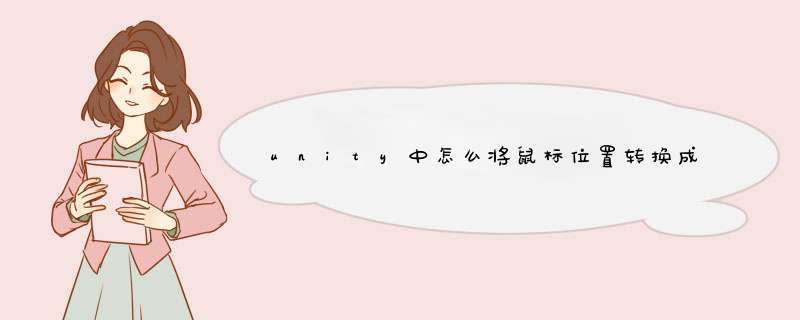
这是一种发射线,获取当前点击的物体(具有碰撞器)的坐标点(也就是碰撞器范围的坐标点)
if (InputGetMouseButtonDown(0))
{
RaycastHit hitt = new RaycastHit();
Ray ray =CameramainScreenPointToRay(InputmousePosition);
PhysicsRaycast(ray, out hitt);
DebugLog(hittpoint);
//DebugLog(CameramainScreenToWorldPoint(InputmousePosition));
}
第二种:
Camera TempC;//定义摄像机变量
private void Start()
{
TempC = thisGetComponent<Camera>();//获取摄像机的组件 Camera
}
void Update()
{
if(InputGetMouseButtonDown(0))
{
DebugLog(TempCScreenToWorldPoint(new Vector3(InputmousePositionx,InputmousePositiony, 100f)));
}
}
注意:这里容易出现的问题是,从鼠标坐标点转成世界坐标点的时候,新的三维向量Z轴的赋值必须不能是00f,因为,屏幕坐 标点的Z轴,其实是相对于当前摄像机的,如果是0,只能转一次世界坐标系,剩下的不管点哪里都是一个值,所以不能把Z值设为和摄像机的Z坐标重合,我们需要设置一个非0的数字,最后转成世界坐标系后的值是,摄像机的Z轴加上所设置的值。例如当前摄像机Z坐标是10f,我所设置的Z值是10f,最后转成世界坐标系后的Z值就是20;下面是老外的经典回复。
Thereare two problems here The first one is that you need a 'new' in front of yourVector3() in C# The second is that the 'z' parameter must be the distance infront of the camera In perspective mode at least, passing 0 will causeScreenToWorldPoint() to always return the position of the camera So the callwill look something like:
worldPos = CameramainScreenToWorldPoint(new Vector3(InputmousePositionx,InputmousePositiony, 100f));
Notethe measurement for the 'z' parameter is from camera plane to the playingsurface plane It is not the distance between the camera and the object If thecamera is aligned with the axes, then the distance is easy to calculate If thecamera is at an angle (ie not axes aligned), then ScreenToWorldPoint() is notthe way to go按住 Ctrl 或 Shift 键 , 在 Hierarchy 层级窗口 或 Scene 场景窗口 中 , 通过鼠标左键点击 , 可以实现 游戏物体 的多选 *** 作 ; 在 Scene 场景窗口 中 , 可以通过框选 , 选中多个游戏物体 ;
推荐在 Hierarchy 层级窗口 中选中多个物体 , 在 Scene 场景窗口 中容易多选或者少选物体 ;
1、Scene 场景窗口选中多个物体
在 Scene 场景窗口 中进行多个 游戏物体 GameObject 的选择 *** 作 :
点击选中多个物体 : 按住 Ctrl 或 Shift 键 , 使用 鼠标左键 点击选择 , 效果是一样的 ;
框选多个物体 : 使用 矩形选框 框选多个 游戏物体 GameObject ; 必须是完整的轮廓全部框选进去才算选中 , 如下图中圆柱体只有一部分被框选 , 不算选中 ;
2、Hierarchy 层级窗口选中多个物体
在 Hierarchy 层级窗口 中进行多个 游戏物体 GameObject 的选择 *** 作 :
按住 Shift 键选择 : 如果按住 Shift 键 , 使用鼠标左键点击选择 , 只能选中 在 Hierarchy 层级界面中的 连续的 物体 ;
按住 Ctrl 键选择 : 如果按住 Ctrl 键 , 使用鼠标左键点击选择 , 可以选中 在 Hierarchy 层级界面中的 任意多个 物体 ; 如下图所示 , 可以选中第 1 和 第 3 个游戏物体 ;
二、复制选中物体
1、使用 " Ctrl + D " 快捷键复制物体
选中多个物体 , 使用 " Ctrl + D " 快捷键 , 可以快速复制被选中的物体 ;
首先 , 选中 正方体 和 胶囊体 ;
然后 , 使用 " Ctrl + D " 快捷键 , 可以快速复制被选中的物体 ; 物体复制后显示在原来的位置 ;
2、使用 右键菜单 | Duplicate 选项复制
在 Hierarchy 层级窗口 中 , 先选中若干物体 , 然后右键点击选中物体 , 在d出的菜单中选择 " Duplicate " 选项 , 即可复制物体 ;
选择 " Duplicate " 选项后 , 进行复制 , 结果如下 :在Unity中,可以使用GUI类和Event类提供的方法来创建自定义鼠标指针。这些方法可以在GUI布局中执行创建,更新和绘制鼠标指针所需的所有功能,以替代Image。另外,可以使用Texture2D类加载和设置,然后通过调用CursorSetCursor方法来应用鼠标指针,也就是实现鼠标贴图功能。这些方法提供了更多的灵活性,允许您在运行时根据需求动态创建和更改鼠标指针。因此,即使没有Image也可以实现鼠标贴图。Unity——第一人称控制器的实现
一、功能描述
在一个场景中实现人物的前后左右移动和跳跃功能;其中前后左右移动通过W、A、S、D方向键实现,跳跃功能通过空格键实现,并且考虑到重力作用,来调节跳跃功能。
二、功能实现
21创建一个Character Controller
先创建一个新的GameObject,并重命名为Player
并为其添加一个Character Controller组件
在Player下,创建一个Cylinder物体(代替人物),并将场景中的主相机(Main Camera)放于Player下
将Cylinder物体中的Capsule Collider组件删除,解决碰撞问题。
22实现相机(第一人称视角的旋转,左右)的移动
相机的视角通过鼠标mouse进行控制
Assets文件夹下创建Scripts文件夹,用来保存代码文件;并在Scripts文件夹下创建CameraMove的C#文件并打开;
直接放代码,相关解释在代码里:
欢迎分享,转载请注明来源:内存溢出

 微信扫一扫
微信扫一扫
 支付宝扫一扫
支付宝扫一扫
评论列表(0条)